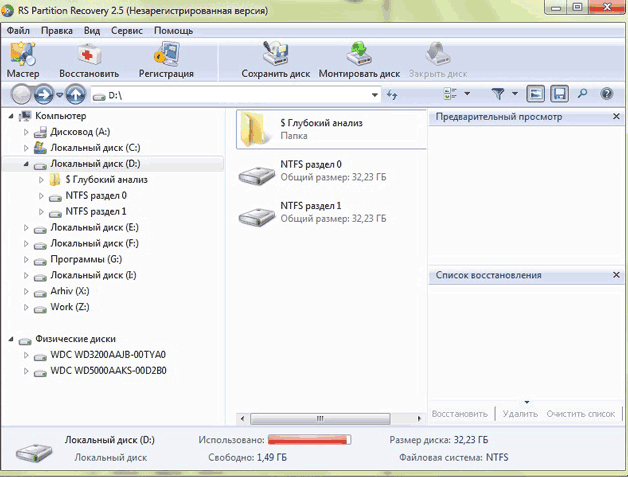Жорсткий диск нормально працюючого комп'ютерного пристрою завжди є відформатованим в файлової системі NTFS або FAT. Якщо один з розділів HDD починає працювати некоректно, у властивостях диска з'являється запис про перетворення його формату в RAW. Це означає, що пошкоджена стандартна файлова система, і необхідно її відновлення. На практиці дізнатися про таке пошкодженні можна наступним чином. При зверненні до диска останній не відкривається, а на моніторі з'являється повідомлення про необхідність його форматування.
Що означає таке повідомлення:
- Зруйнована структура файлової системи.
- Відсутня доступ до вмісту жорсткого диска.
- Запис невірних або пошкоджених даних в завантажувальний сектор диска.
При відкритті властивостей жорсткого диска можна помітити, що розділ нібито не містить ніякої інформації. У будь-якому випадку, необхідно провести відновлення файлової системи, щоб повернути знаходяться на диску дані.
Через що може відбутися збій?
Причинами появи подібного збою можуть бути:
- Вплив з боку проник на комп'ютер вірусу.
- Критичний збій операційної системи.
- Некоректно працює програма, що замінює своїми файлами оригінальні файли системи. Сюди ж можна віднести «криві» драйвери.
- Помилки користувача при завершенні роботи комп'ютера. Так часто пошкоджується файлова система на флеш-носіях.
- Зовнішні фактори, в результаті впливу яких файлова система може бути пошкоджена. Зокрема, часті вимкнення електрики можуть спровокувати виникнення подібної проблеми.
Як можна відновити файлову систему і інформацію на жорсткому диску?
Незважаючи на те, що операційна система запропонує вам відформатувати пошкоджений розділ, краще не погоджуватися з такими діями. Втім, якщо ви поквапилися, і дали команду на форматування, ще не все втрачено. Правда, в цьому випадку, повністю відновити вміст даного розділу буде набагато складніше. Спочатку слід провести відновлення всієї наявної на несправному розділі інформації, а потім відновити і саму файлову систему.
Відновлення даних і працездатності логічного розділу рекомендується проводити за допомогою програми RS Partition Recovery.
Дана програма дозволяє:
- Відновити файли з HDD, на якому була змінена файлова система. Тобто, з RAW.
- Відновити дані з жорсткого диска, який був вами відформатований.
- Отримання максимально повної інформації з логічного розділу, який був вилучений.
- Повне відновлення пошкоджених розділів.
- Копіювання даних з пошкоджених розділів на інші носії.
- Програма відмінно справляється з поставленими завданнями на будь-якому носії.
Робота в програмі RS Partition Recovery
Інтерфейс програми досить простий. Основне меню розділене на три основні частини. Зліва можна побачити перелік жорстких дисків і логічних розділів. По центру показано заповнення дисків інформацією, а також дані про розміри всіх дисків. У правій колонці з'являються обрані нами файли. Програма відображає навіть приховані файли, а також розділи, що знаходяться під управлінням інших операційних систем.
Настала пора перейти до безпосереднього відновлення даних за допомогою цієї чудової програми. Для цього достатньо натиснути на ліву верхню кнопку, позначену як «Майстер» ( «Wizard»). Перед користувачем відкриється меню роботи майстра. Буде проведений аналіз обраного диска.
Програма поділяє всі розділи на три категорії: логічні, знімні і жорсткі диски. Для відновлення даних необхідно вибрати відповідний розділ. Вкажіть його, а потім натисніть «Далі». Буде запропоновано вибрати тип аналізу.
Вибір складається з двох варіантів:
- Швидке сканування.
- Повний аналіз.
- 1 фільтр визначить файли системи NTFS. Більшість внутрішніх розділів працюють саме в цьому просторі.
- 2 фільтр розпізнає файли, що належать системі FAT. Таке форматування більше характерно для знімних носіїв, але зустрічаються такі файли і на жорсткому диску комп'ютера. З системою FAT також працює ОС Linux.
- Глибокий аналіз працює незалежно від файлової системи. В процесі своєї роботи програма просто знаходить на диску всі файли, які там були колись чи є в даний момент. Однак один тільки глибокий аналіз використовувати небажано, оскільки може бути загублена частина інформації. Найкраще аналізувати розділ за допомогою всіх трьох фільтрів.
При виборі швидкого сканування частина файлів просто не буде знайдена. Знайдуться лише цілі файли, без будь-яких ознак пошкоджень.
Після завершення аналізу програма повідомить, скільки папок та окремих файлів знайдено в даному розділі.
Щоб переглянути всі знайдені при аналізі файли, необхідно перейти в основне меню програми, натиснувши кнопку «Готово».